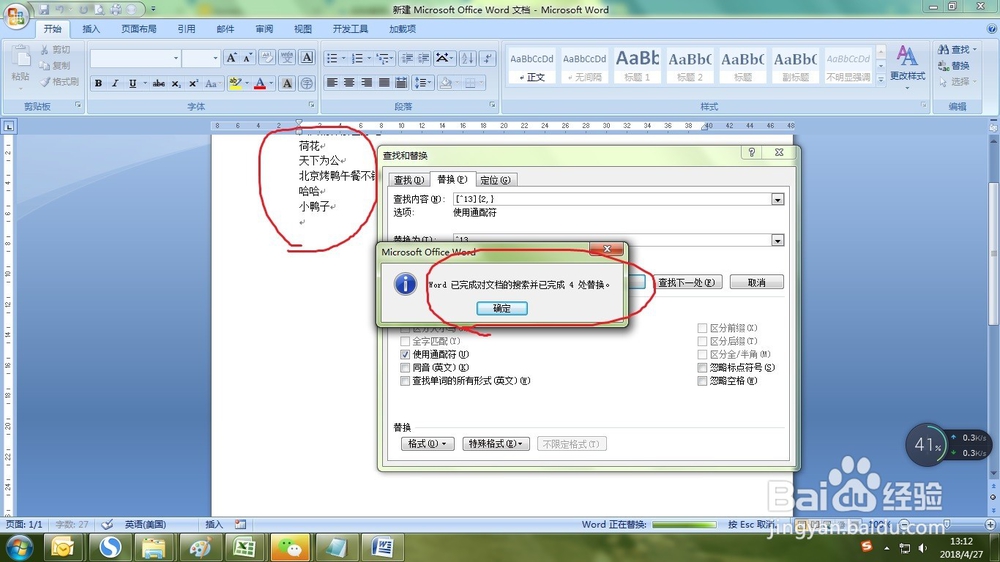如何一次性快速删除Word中的所有空白行
1、如图中例子所示,文档中有很多的空白行,我们想将其一次性删除。

2、单击开始中的查找,然后在弹出的查找和替换对话框中,点击更多。
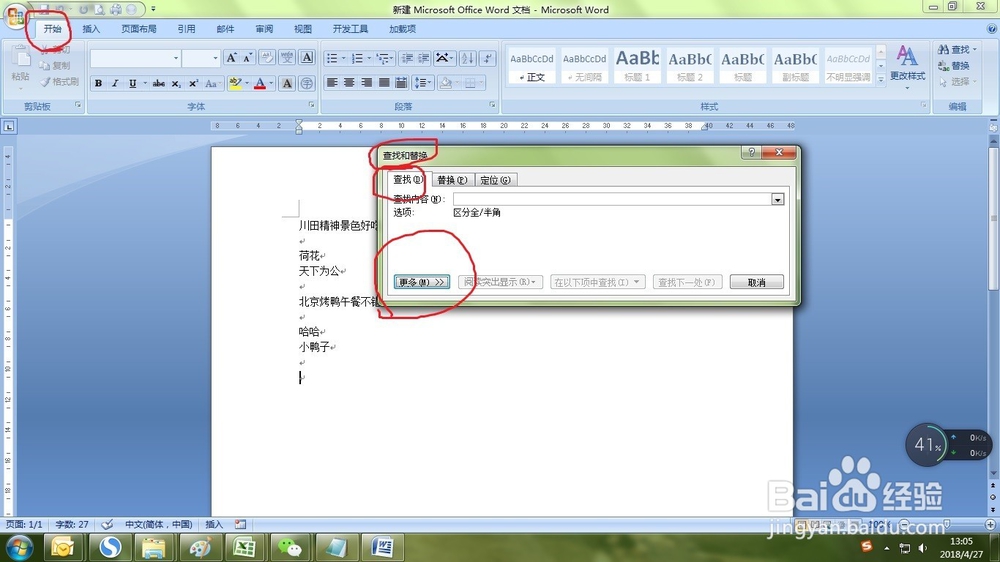
3、点击更多后,查找内容栏中输入[^13]{2,},这是一个通配符
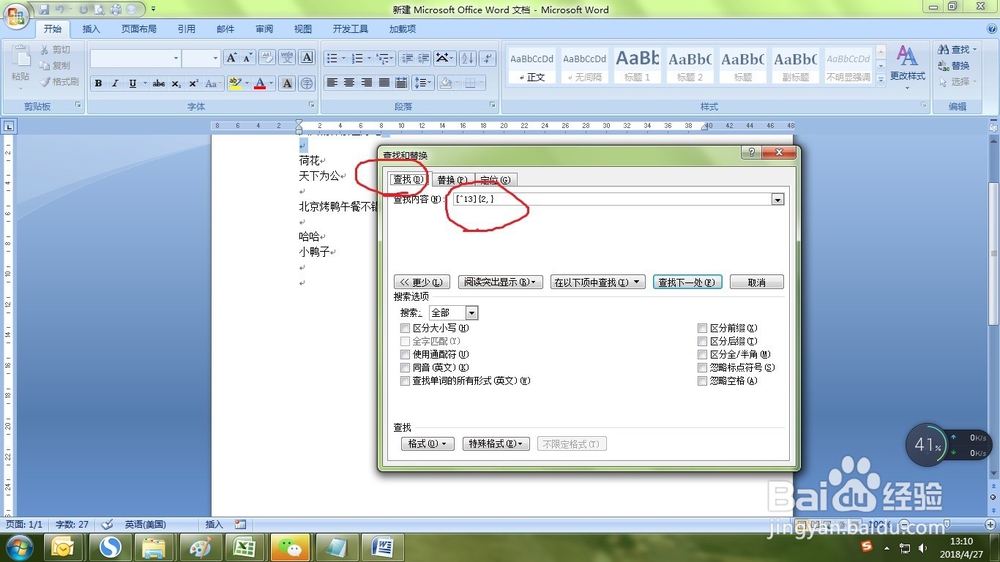
4、然后点击替换,在替换为框中输入^13
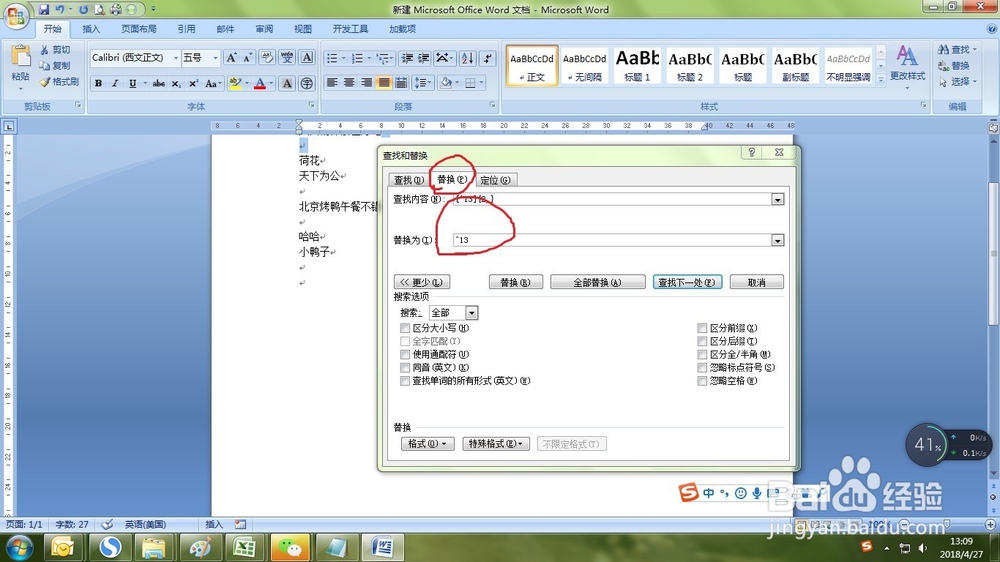
5、勾选上下面的使用通配符,然后点击全部替换。
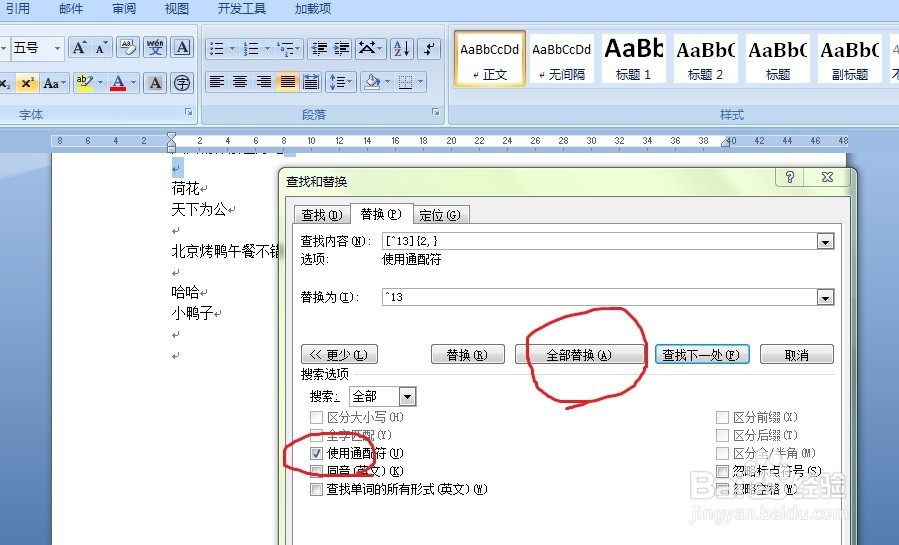
6、点击全部替换后,系统会自动将空白回车符都替换掉,这样就达到了我们一次性快速删除空白行的目的。
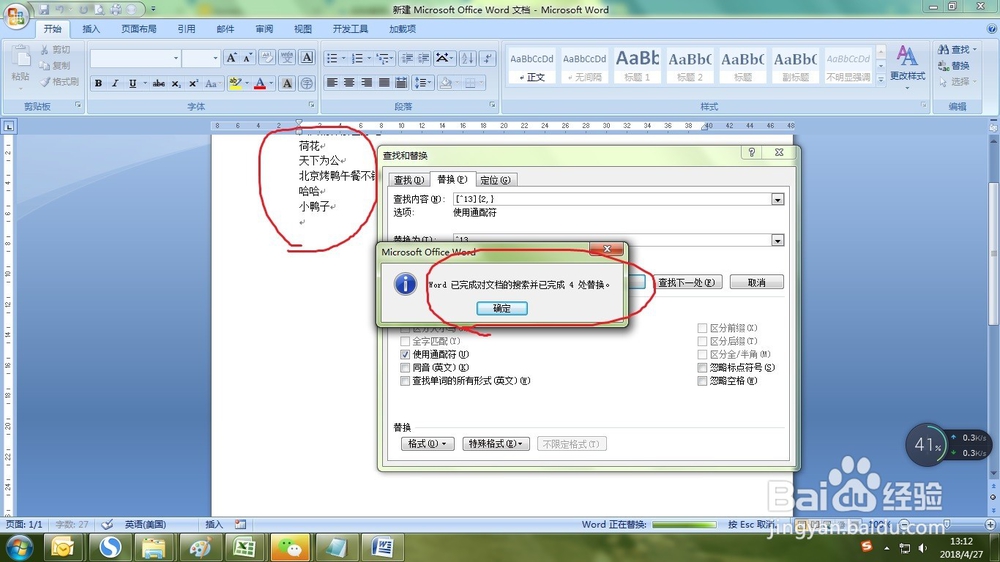
1、如图中例子所示,文档中有很多的空白行,我们想将其一次性删除。

2、单击开始中的查找,然后在弹出的查找和替换对话框中,点击更多。
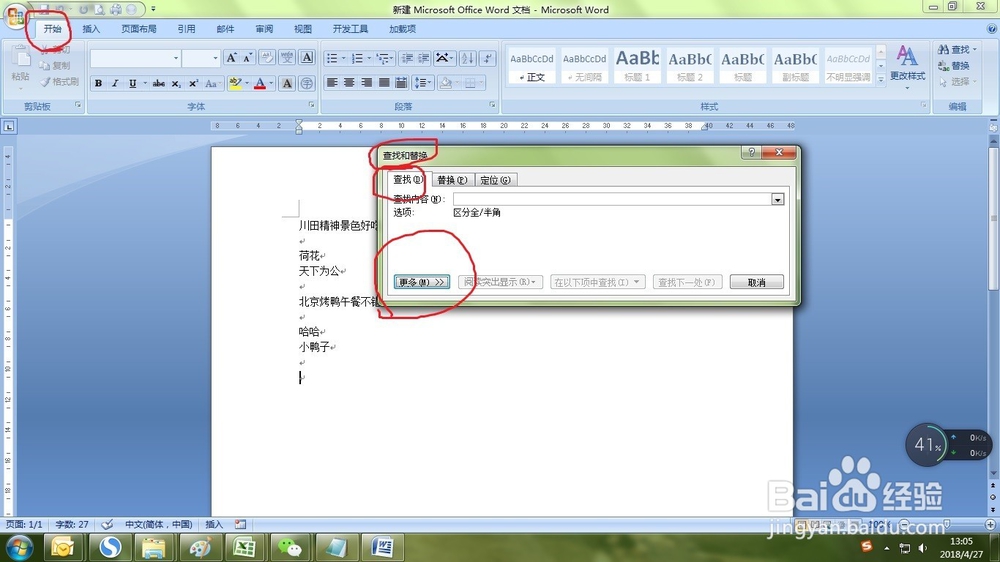
3、点击更多后,查找内容栏中输入[^13]{2,},这是一个通配符
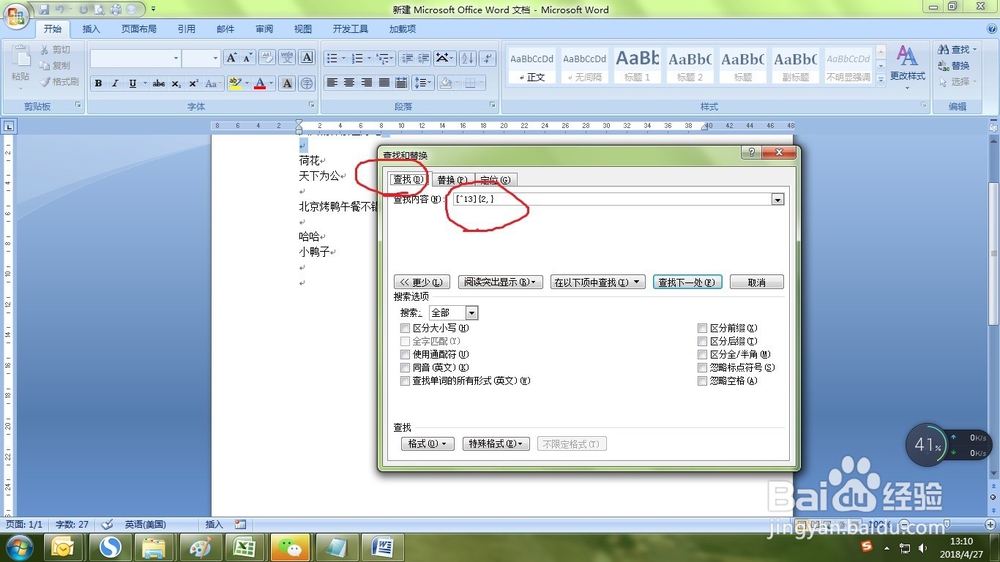
4、然后点击替换,在替换为框中输入^13
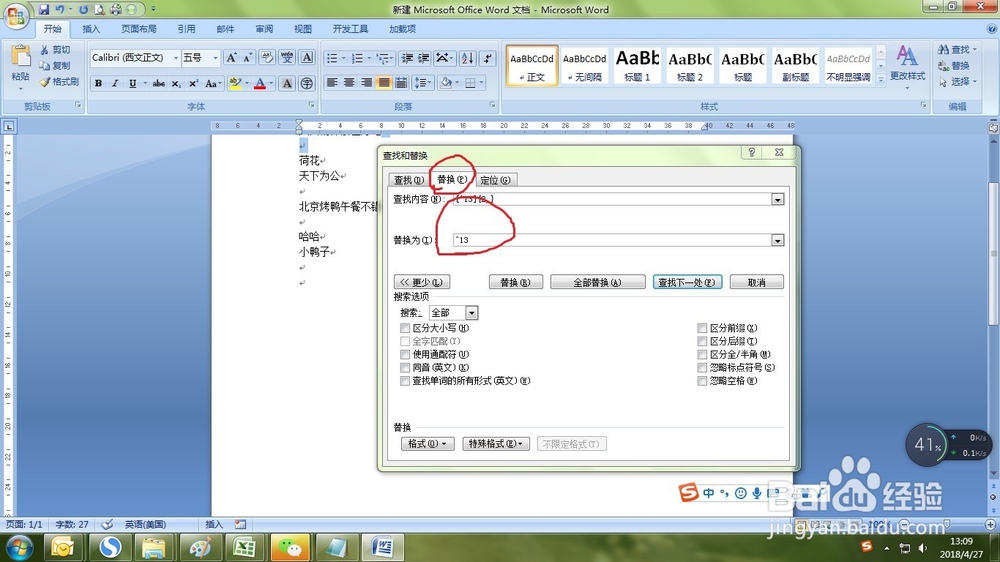
5、勾选上下面的使用通配符,然后点击全部替换。
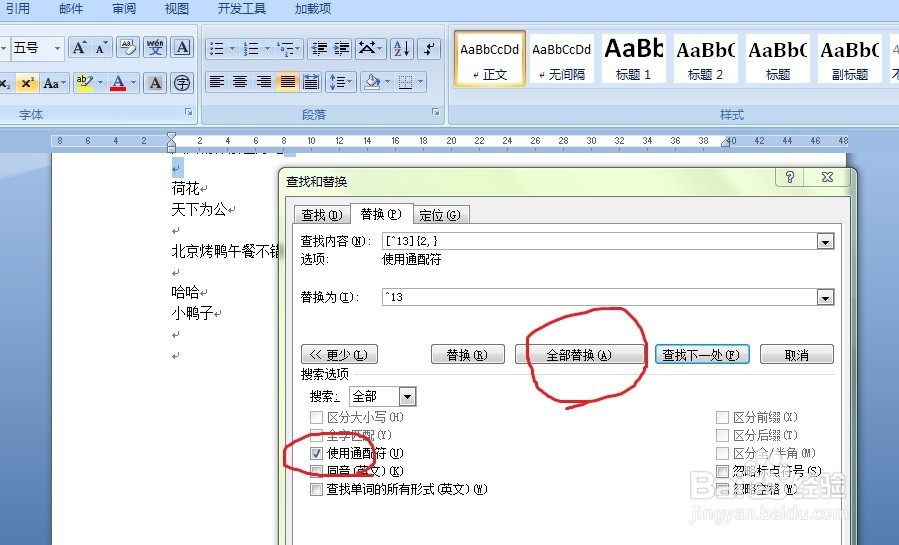
6、点击全部替换后,系统会自动将空白回车符都替换掉,这样就达到了我们一次性快速删除空白行的目的。